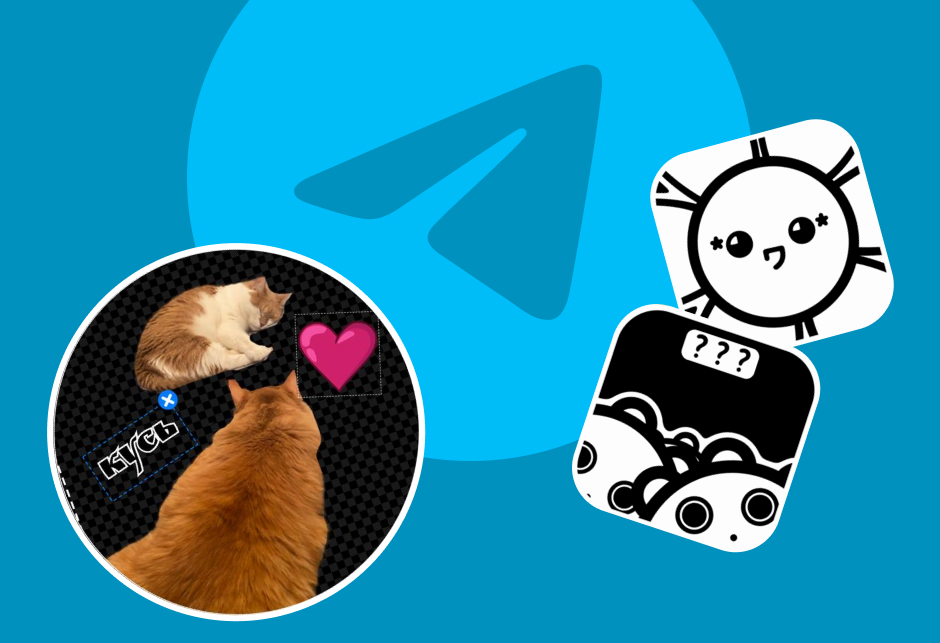
Общаясь в Telegram, мы часто используем смайлики и эмодзи, но добавить выразительности помогают стикеры. Они бывают статичные и анимированные, созданные из фотографий, текста или рисунков — целое пространство для творчества. Существуют даже специальные телеграм каналы со стикерами на любой вкус. Такое разнообразие вариантов позволяет точнее передать собеседнику свои эмоции, остро пошутить или сэкономить время на написание ответа.
Содержание
Можно ли добавить в телеграм свои стикеры
Случалось у вас такое, что нужных стикеров нет в стикерпаках общего доступа, а вам крайне важно в определенной ситуации отправить конкретного котика в качестве стикера?
Или другой пример: вы — блогер, компания или стартап, и вам необходимо набрать аудиторию в телеграме. Помимо создания фирменного стиля в постах и оформлении канала, вам захочется повысить вовлеченность аудитории, добавив собственный стикерпак, которым будут общаться в комментариях на вашем канале, а также приводить новых заинтересованных людей, увидевших у своих знакомых интересные стикеры. Плюсов от создания стикеров множество, но можно ли создать стикеры самостоятельно? И как сделать стикеры в телеграме на телефоне?
Конечно, можно! Telegram позволяет пользователю создавать собственный набор стикеров быстро и бесплатно. Создание стикеров в Telegram не требует умения редактировать и рисовать, достаточно воспользоваться онлайн-редактором ResizePixel либо мобильными приложениями Sticker Maker на Android и Sticker.ly для iOS, которые сделают все за вас.
Как выбрать тематику стикеров для телеграма
Если вам необходимо создать стикер пак, то первое, с чем нужно определиться, — что вы хотите загрузить. Это может быть фото, надпись, смайлик, рисунок, изображения животных или предметов без фона, а также изображения с обводкой. Для стикеров с простым изображением вам понадобится лишь подогнать размер фото под требования, предъявляемые мессенджером телеграм. Если же вы хотите создать стикеры с надписью или без фона, вам нужно будет уделить больше времени редактированию ваших изображений.
Ранее мы рассказывали:
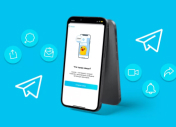
Есть вопрос. Как раскрутить Telegram-канал? Рассказывают администраторы крупных каналов
Как сделать стикеры в telegram из фотографии
Когда внешний вид продуман, пришло время делать стикеры. На первый взгляд процесс может показаться довольно сложным и требующим наличия компьютера. Для вариантов с анимированными стикерами или стикерами из кусочков видео так и есть, но в случае со статичными изображениями все гораздо проще. Как создать стикеры в телеграме на айфоне? Можно ли это сделать на андроид?
Любому пользователю под силу создать стикеры из фото, достаточно воспользоваться приложениями, которые сделают все за вас, загрузив их из Play Market, App Store или других магазинов.
Приложение-редактор
В поисковике вашего магазина приложений вбейте «создание стикеров telegram» или «telegram stickers» и скачайте любое понравившееся приложение. Далее вам необходимо загрузить изображения, которые станут вашими стикерами, и начать редактирование. На этом этапе вложите всю свою фантазию и используйте возможности вашего приложения, чтобы сделать стикеры индивидуальными и интересными. Вы можете наложить различные эффекты на изображение, добавить смешную надпись или вписать вспомогательные элементы, такие как стрелки, сердечки, звезды и тому подобное.
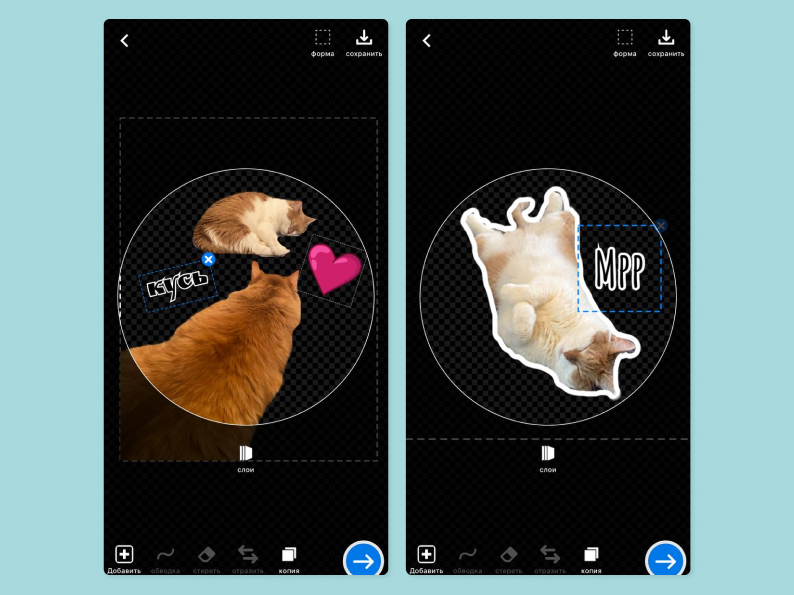
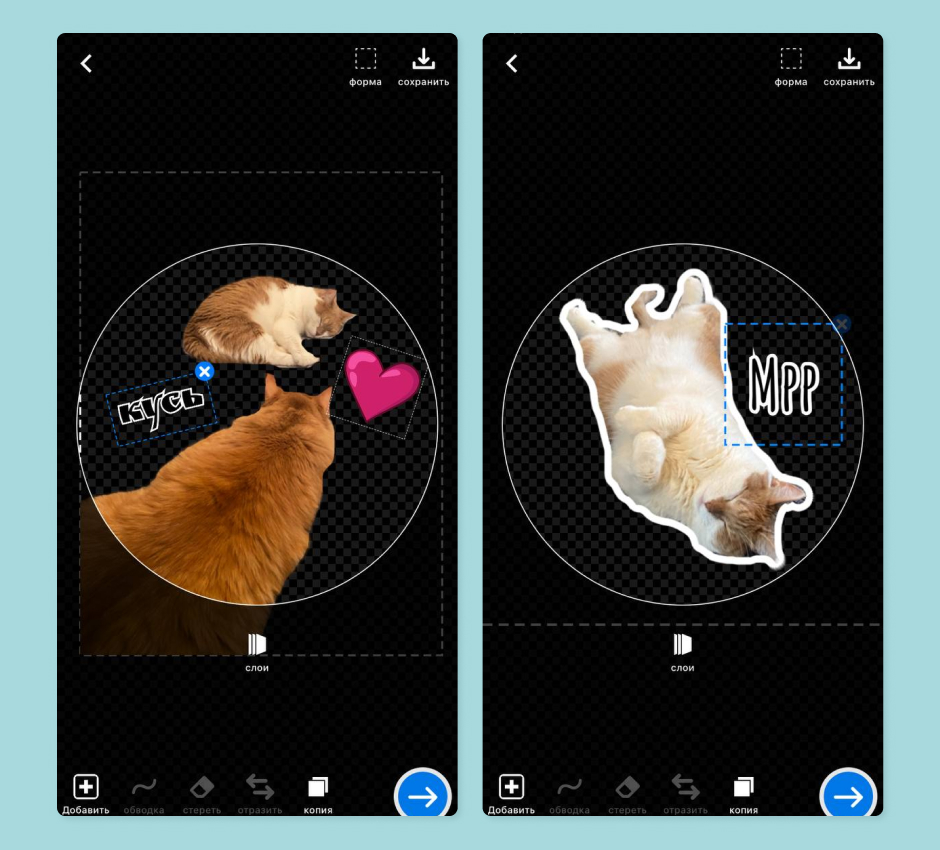
Удаление фона
Для большей визуальной выразительности вы можете удалить фон на будущих стикерах. Для этого найдите соответствующую кнопку, и приложение в зависимости от своего функционала либо вырежет фон самостоятельно, либо вам нужно будет пальцем или пером показать программе, какие части изображения вы хотите удалить.
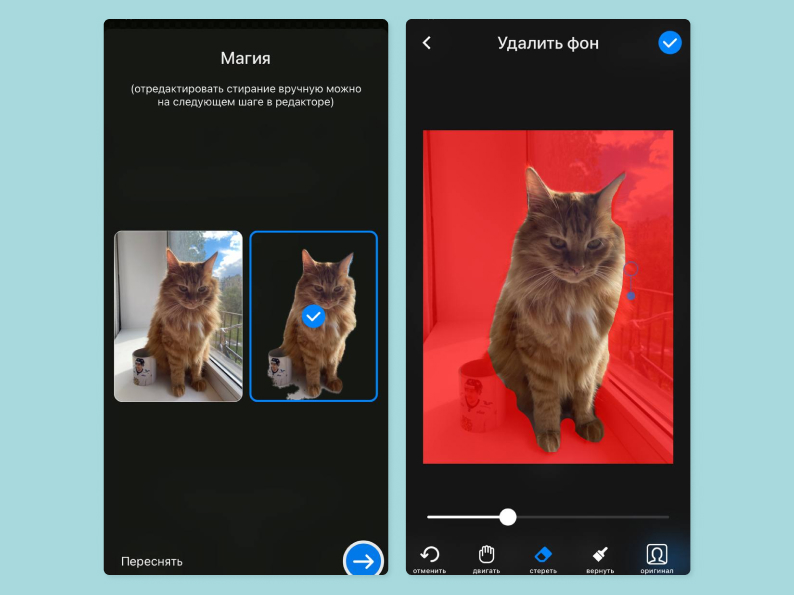
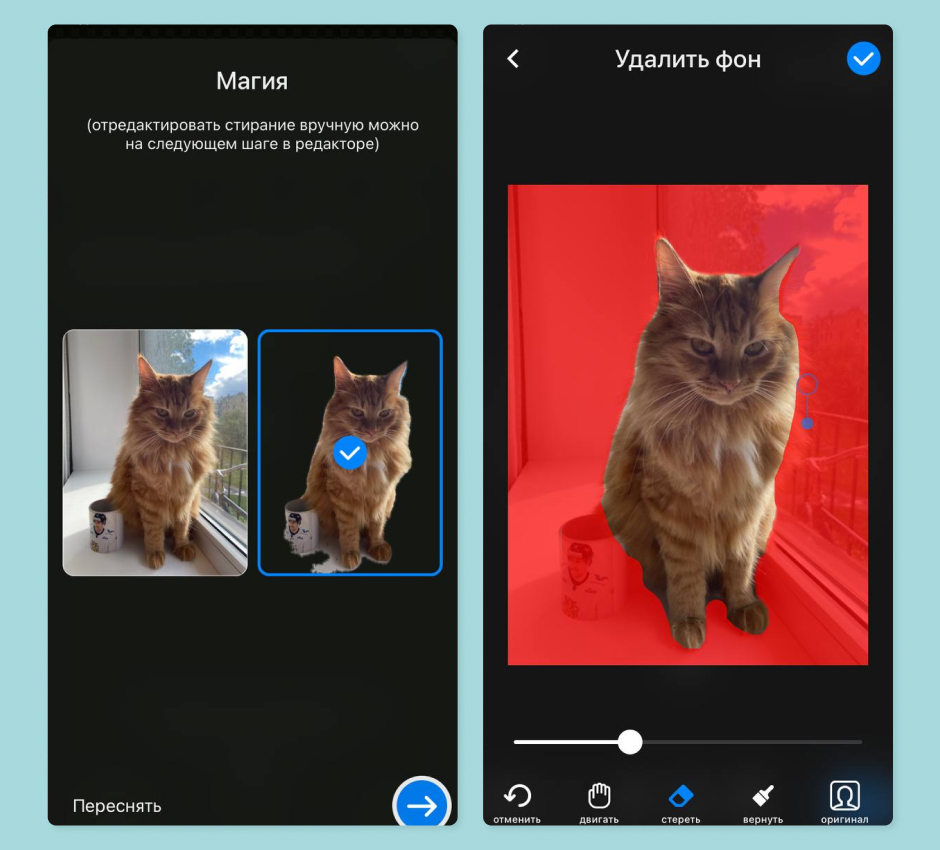
Обводка
Как в случае с обычным изображением, так и с картинкой без фона, вы можете визуально «отделить» стикер от фона самого телеграма, выполнив обводку. Обводка чаще всего делается белым цветом. Конечно, вы можете выбрать любой другой цвет, подходящий вам или содержимому картинок, но помните, что обводка должна выделять изображение в чате телеграма и, если вы выберете слишком близкие оттенки, это может не сработать. Также при выборе обводки обратите внимание на то, что мессенджер имеет темное и светлое оформление.
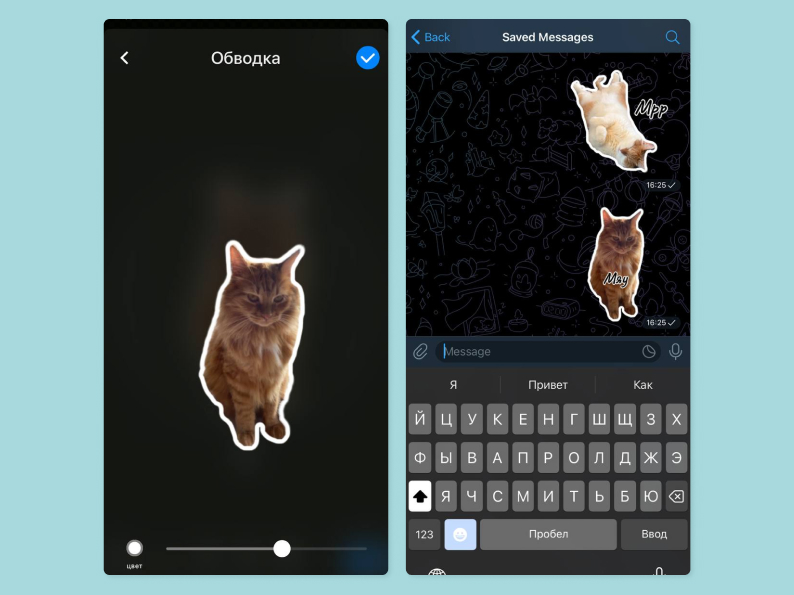
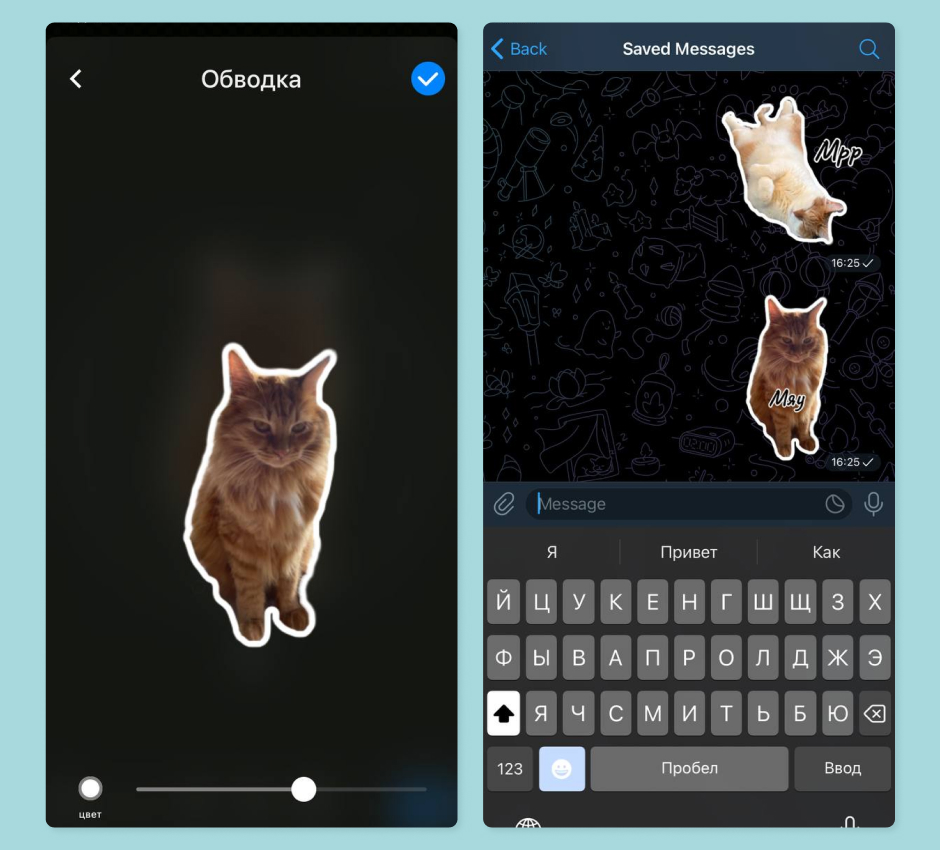
Подготовка изображений без скачивания приложений
Если у вас нет возможности или желания скачивать сторонние приложения для обработки изображений, вы можете воспользоваться онлайн редакторами в своем браузере. Помните, что в таком случае ваши стикеры будут простыми квадратными картинками.
В поисковике найдите сайт для изменения разрешения картинок. Например, можно использовать онлайн-редактор ResizePixel. Загрузите туда ваше изображение, в графе «Размер» введите 512 × 512 пикселей, нажмите «Изменить размер». Затем переместитесь в графу «Конвертер» и конвертируйте картинку в PNG. Готово, выгрузите ваш будущий стикер и повторите действия с остальными картинками.
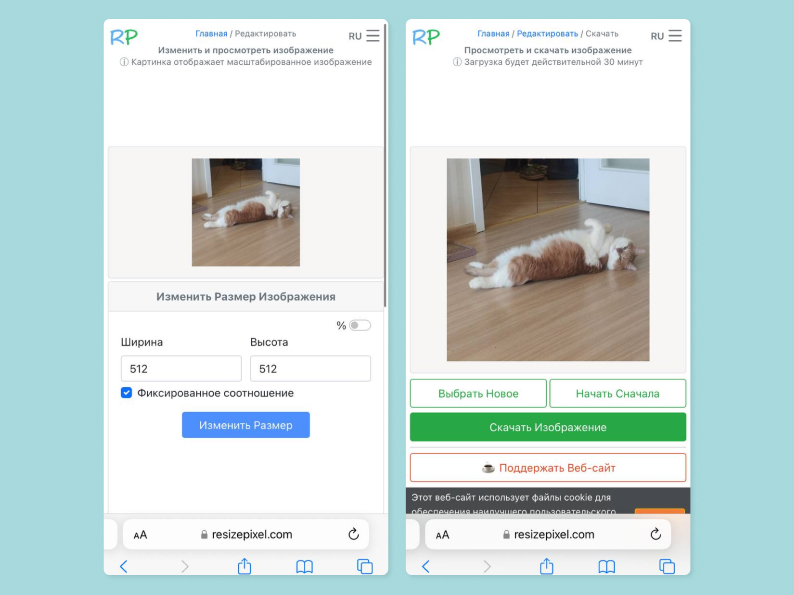
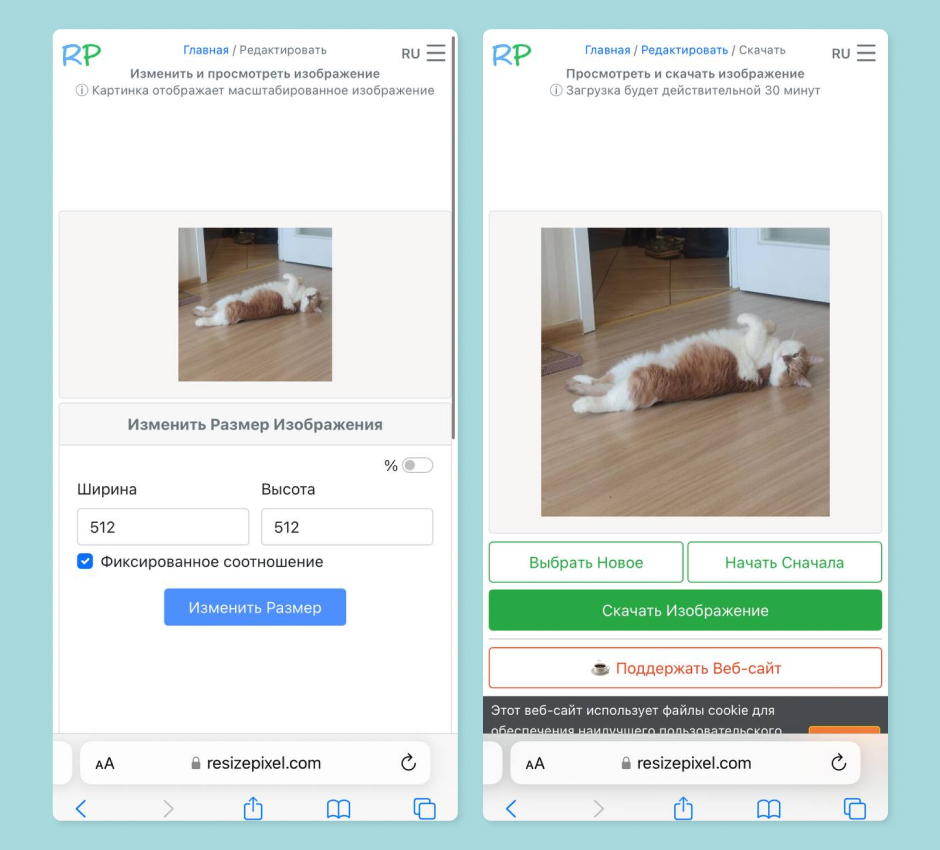
Правила и ограничения
Важно знать, что приложение телеграм имеет определенные требования к загружаемому контенту. Для начала убедитесь, что разрешение ваших изображений равно 512 × 512 пикселей. Высота и ширина могут быть любыми, но в пределах 512 пикселей. Иногда могут наблюдаться сбои в работе приложения, поэтому лучше придерживаться стандартного квадрата. Формат файла готовых картинок обязательно должен быть PNG или WEbP, но учитывайте, что некоторые пользователи, не обновившие телеграм до свежей версии, не смогут увидеть стикеры в формате WEbP.
Покажите свою индивидуальность
Может быть, вы хотите добавить стикеры, нарисованные вами? Тогда сфотографируйте свой рисунок на телефон и воспользуйтесь теми же инструментами, как при работе с другими изображениями.
Не ограничивайте себя, ведь все варианты обработки, которые предлагают вам специальные приложения, обязательно пройдут контроль при загрузке в телеграм. Для верности проверьте, чтобы были соблюдены правила, описанные выше!
Правила загрузки иконок
Помимо самих стикеров, вы можете добавить иконку всего стикерпака, которая позволит легче найти ваши стикеры по поиску под строкой ввода сообщений в мессенджере и выбрать нужные из списка. Данный этап не является обязательным. Если вы решили сделать иконку, то требования к ней те же, что и к обычным стикерам, но ее итоговое разрешение должно быть не больше 100 × 100 пикселей.
Ранее мы рассказывали:
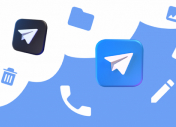
Что умеет Telegram? Топ-14 полезных функций и фишек
Как загрузить стикеры в телеграм
Когда редактирование закончено, ваши изображения сохранены в формате PNG или WEBbP, а их разрешение не выходит за рамки 512 × 512 пикселей, можно начинать загрузку стикерпака в мессенджер.
На этом этапе вам нужно зайти в телеграм, найти и начать диалог с официальным ботом для создания стикерпаков @Stickers. Он достаточно прост в управлении и предлагает не только выложить свой набор стикеров, но и отредактировать ваши наборы, добавить или удалить некоторые стикеры из них, посмотреть статистику использования вашего стикерпака другими пользователями.
В начале общения с ботом нажмите кнопку /start или напишите это и отправьте в чат. Далее бот предложит варианты действий. При первоначальной загрузке стикеров выберите из представленного перечня команд /newpack. Теперь нужно ввести и отправить в чат название будущего стикерпака. Помните, что сменить название вы не сможете, поэтому подойдите к этому серьезно и назовите стикерпак так, чтобы его могли ассоциативно найти другие пользователи; название должно отражать содержимое.
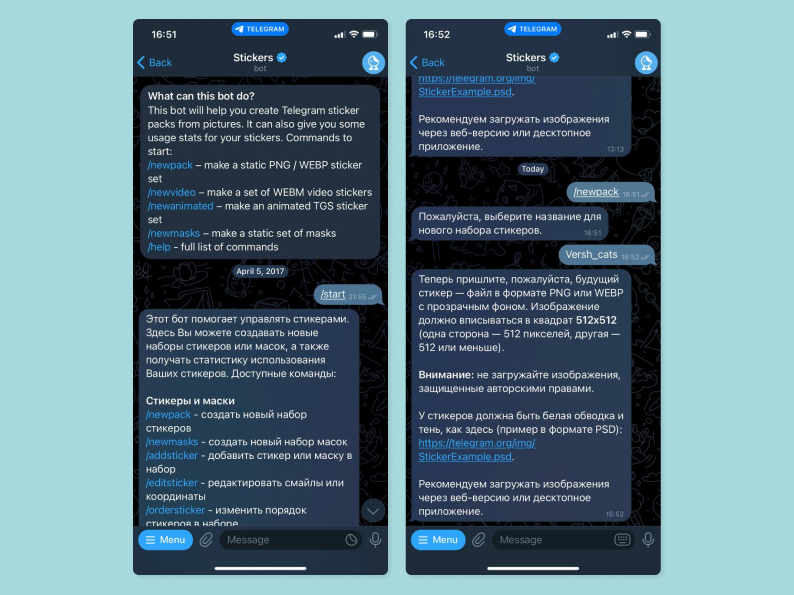
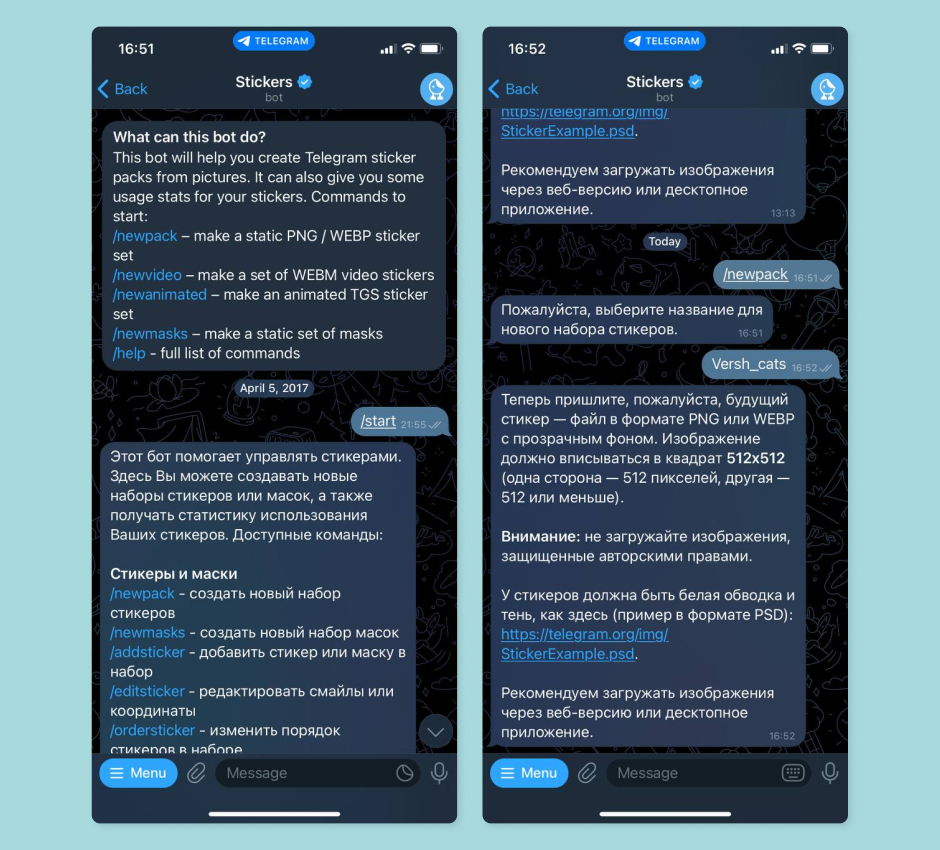
Затем бот попросит вас загрузить первый стикер. Обязательно загружайте картинки как документ! Если бот не принимает картинку, проверьте еще раз размеры изображения и формат. Может случиться так, что бот начнет капризничать. С этим ничего не поделать, придется попробовать еще раз чуть позже. После успешной загрузки изображения вам предложат выбрать эмодзи, соответствующий эмоции на стикере. Вы можете добавить один и более эмодзи, но разработчики не рекомендуют использовать больше двух привязок на один стикер.
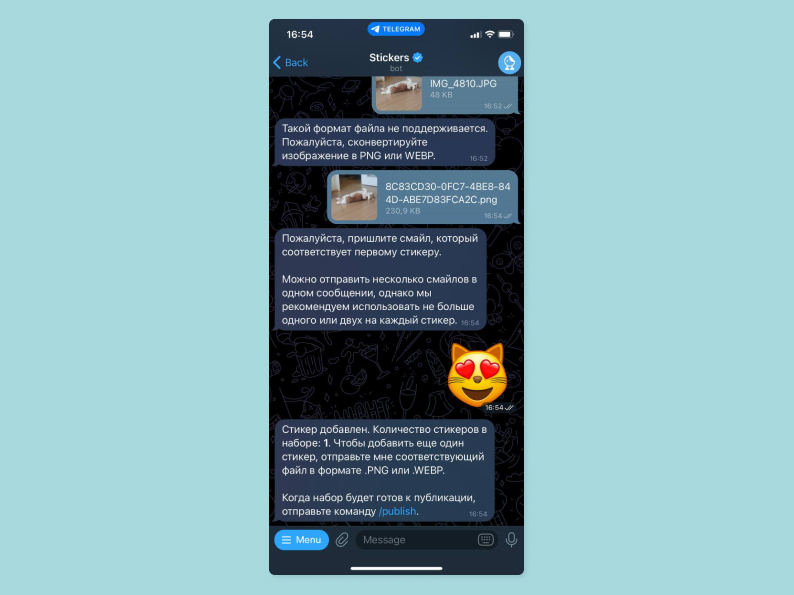
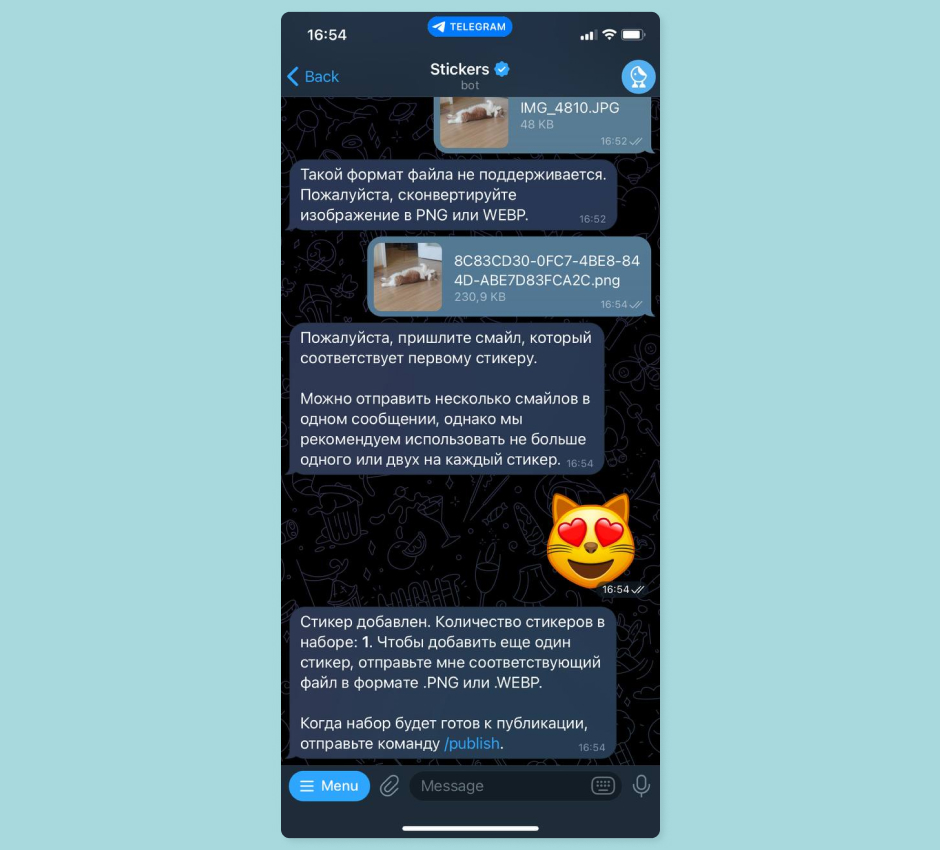
Готово! Ваш первый стикер загрузился. Теперь повторите все действия с другими изображениями, после чего можно начать непосредственно публикацию.
Нажмите на предлагаемую команду /publish. Если вы решили добавить иконку, загрузите ее также документом, а потом вам необходимо будет вновь принять важное решение — дать ему имя. Вы должны придумать оригинальное название, использовав только латиницу, цифры и подчеркивание. Если название будет повторяться (точно такое же кто-то уже придумал до вас), его придется менять. После выбора названия загрузка вашего стикерпака закончена, теперь вы можете перейти по высветившейся ссылке, чтобы добавить стикерпак к себе. В памяти мессенджера хранятся миллионы стикерпаков, поэтому для облегчения их поиска у каждого есть своя ссылка. Так как названия стикерпаков не имеют ограничения на индивидуальность и найти ваши стикеры по нему в общем поиске вряд ли удастся, ссылка — самый верный способ поделиться стикерпаком с родными и друзьями. Есть еще один способ перекинуть свой набор стикеров — просто отправить в диалоге один из них. Нажав на стикер, пользователь увидит весь стикерпак и сможет добавить его к себе в мессенджер.
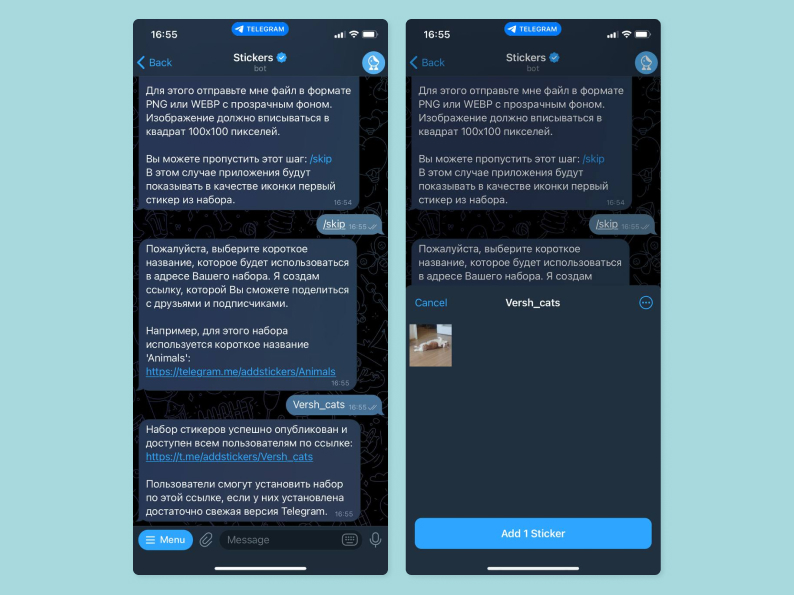
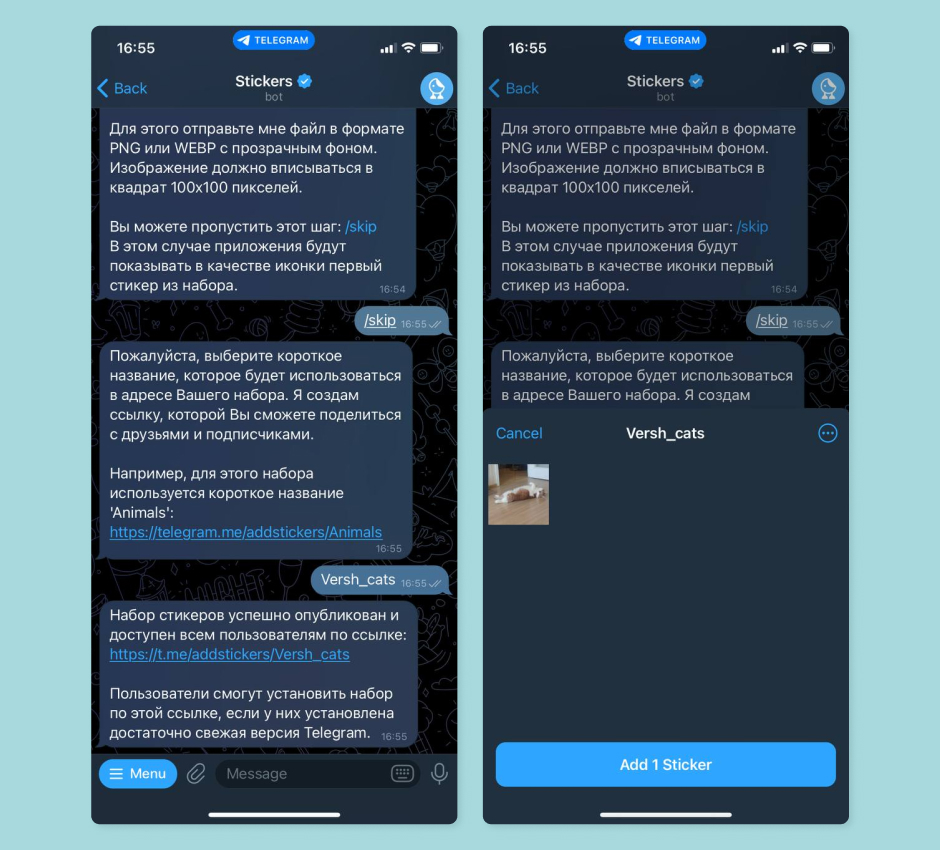
Редактирование готового стикерпака
В процессе использования стикерпака вам может понадобиться добавить или удалить стикеры из него, изменить порядок стикеров в паке или выбрать новый эмодзи, привязанный к какому-либо из стикеров. Сделать это вы сможете также в боте @Stickers, пройдя по соответствующей команде: бот все подскажет, запутаться не получится.
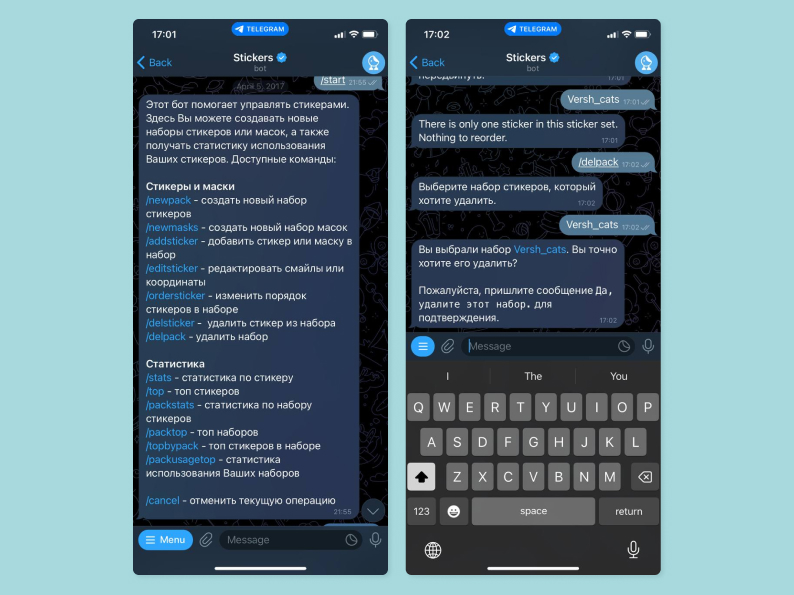
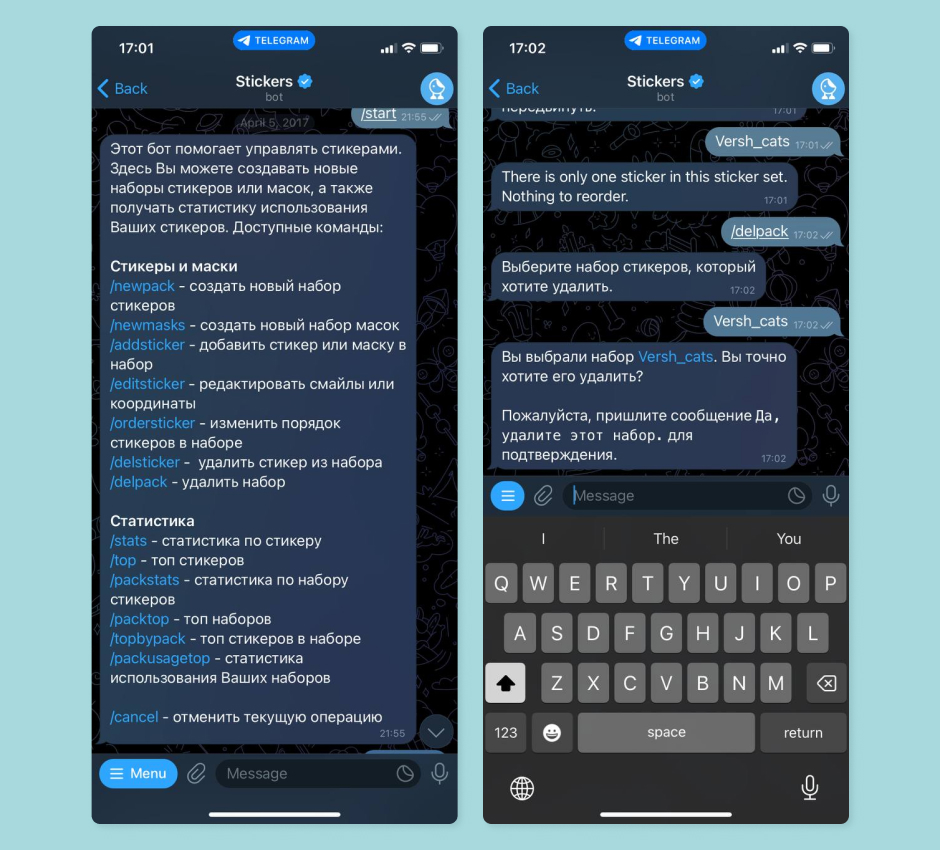
Ранее мы рассказывали:

Как удалить аккаунт в Telegram?
Любите делиться своим мнением о технике? Тогда напишите обзор товара в «Эльдоблоге» и получите до 1000 бонусов на новые покупки!







